Como desbloquear músicas “explícitas” no Apple Music
Por Thiago Furquim | Editado por Bruno Salutes | 12 de Julho de 2021 às 14h10
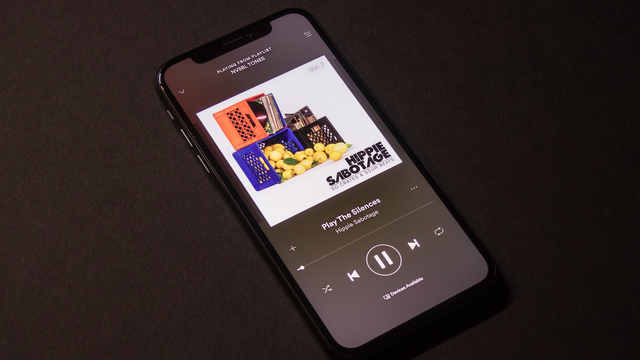
:watermark(wm/prd.png,-32p,center,1,none,15)/i408129.png)
O vasto catálogo do Apple Music foi pensado para atender aos diversos gostos musicais, com espaço para artistas oriundos de gêneros distintos da música. Devido a isso, é comum encontrar canções bloqueadas no app Música devido ao conteúdo considerado explícito em suas letras.
- Como baixar músicas gratuitas e legalmente no iPhone
- Como visualizar e remover apps com acesso ao Apple Music
- Como visualizar a letra da música no Apple Music (iPhone, Mac, iPad)
- Como baixar músicas do Spotify para ouvir offline no Apple Watch
Esse recurso está ativado por padrão nos dispositivos da Apple e evita que crianças escutem conteúdo não recomendado a elas, funcionando como um controle parental. Embora seja útil, principalmente se você divide o plano do Apple Music pelo Compartilhamento Familiar com crianças e adolescentes, pode não fazer sentido se o uso for apenas para usuários adultos. Além disso, compromete a experiência de uso do app Música ao pular faixas que fazem parte de álbuns e playlists da sua biblioteca.
Felizmente, é possível desbloquear músicas consideradas "explícitas" no Apple Music do iPhone, iPad e Mac. Saiba como acompanhando o tutorial em passo a passo que preparamos abaixo.
Desbloqueando músicas "explícitas" no Apple Music
1. No iPhone e iPad
Passo 1: abra o app Ajustes na tela inicial do dispositivo Apple.
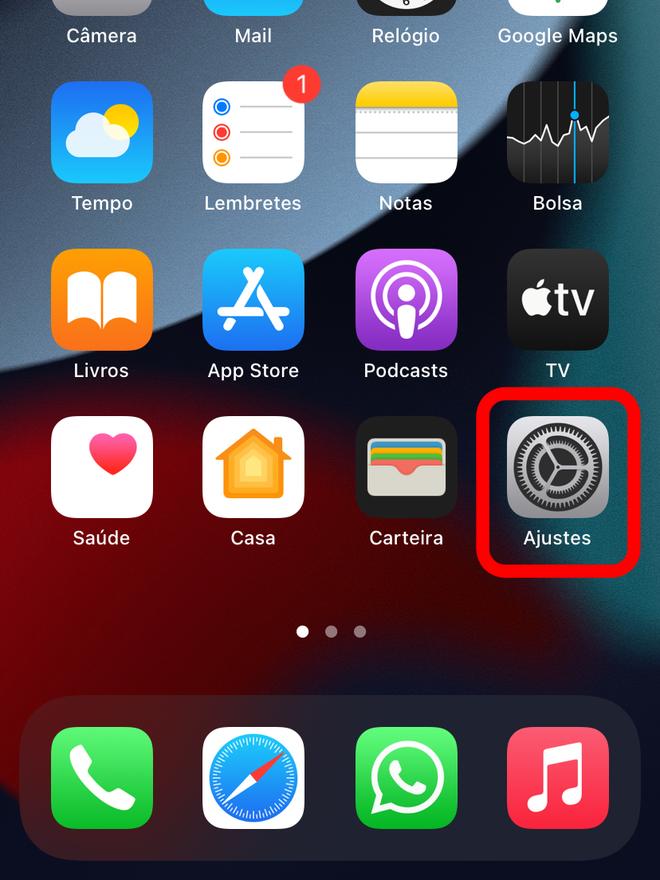
Passo 2: abra o menu "Tempo de Uso".
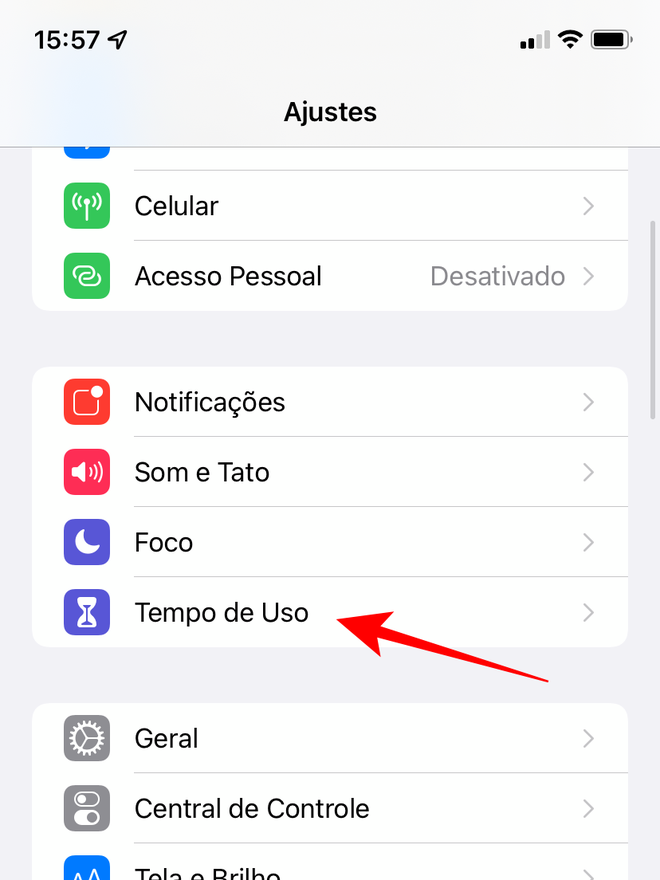
Passo 3: toque em "Conteúdo e Privacidade" > "Restrições de conteúdo". Em seguida, digite o código do Tempo de Uso.

Passo 4: selecione o menu "Músicas, Podcasts, Notícias e Exercícios".
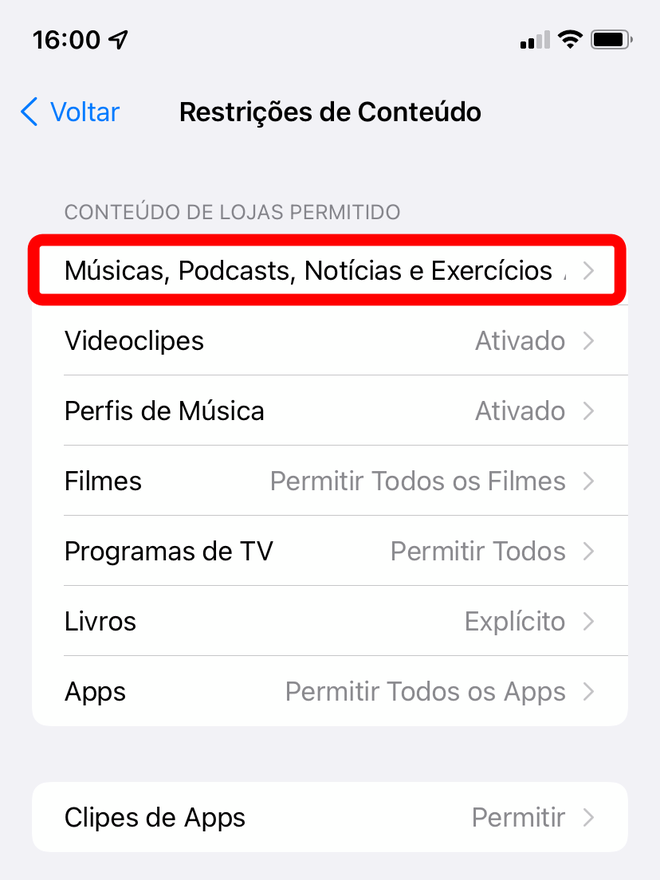
Passo 5: escolha a opção "Explícito".
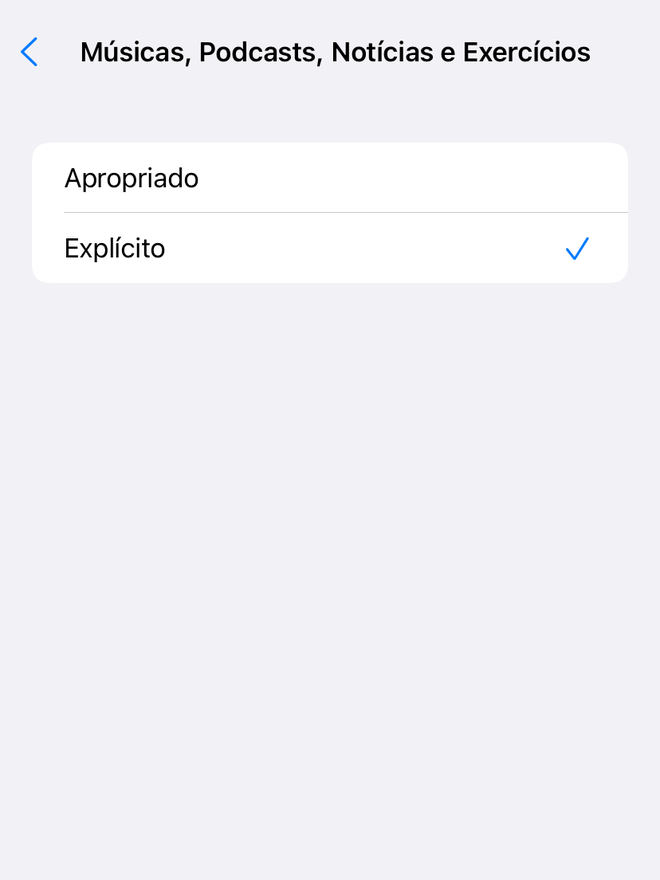
2. No Mac
Passo 1: no Finder, vá na pasta "Aplicativos" e abra o app Música.
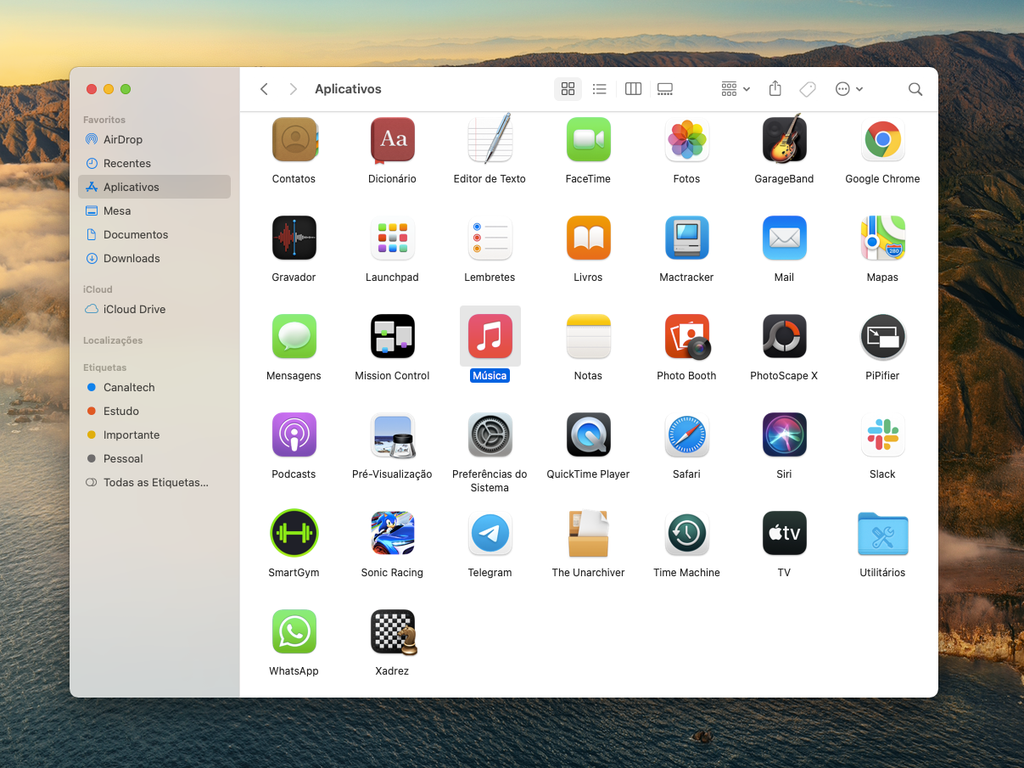
Passo 2: na barra de menu, clique em "Música" > "Preferências...".
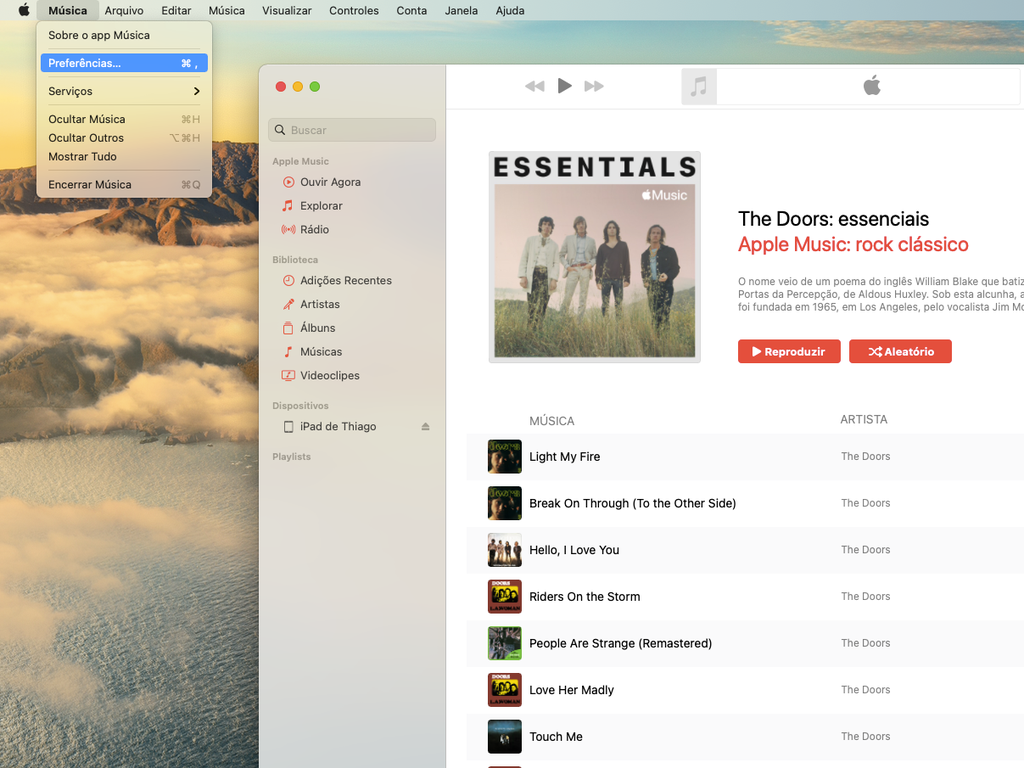
Passo 3: vá para a aba "Restrições" e, na seção "Restringir", desmarque a opção "Músicas com conteúdo explícito".
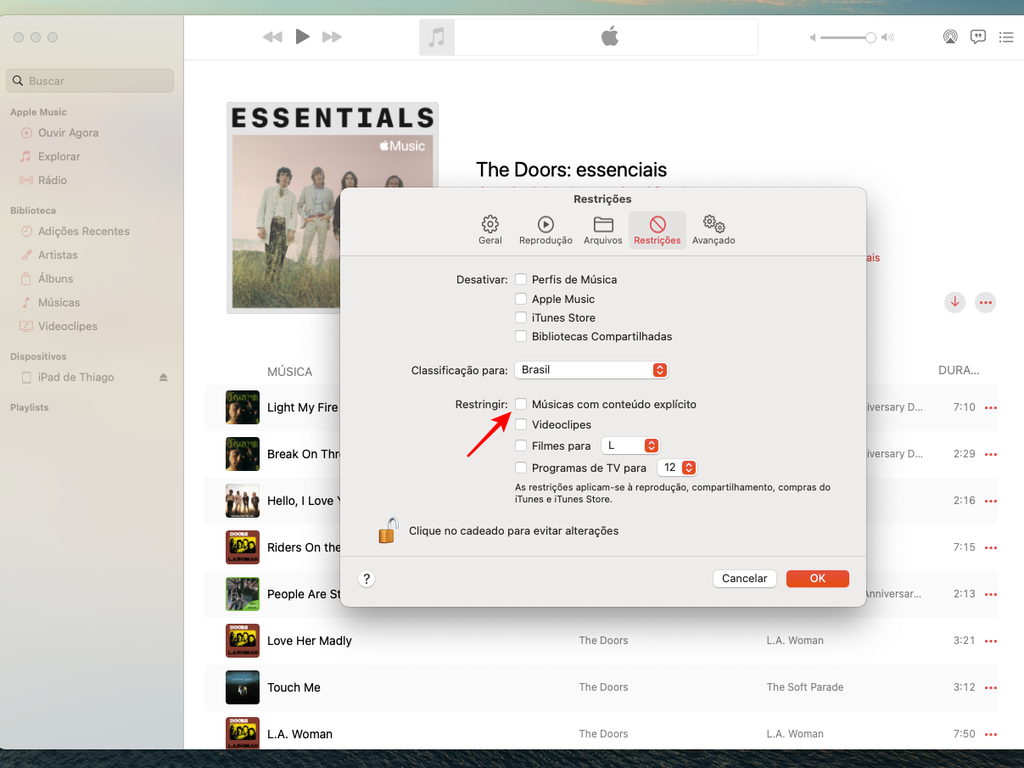
Caso você inicie o Compartilhamento Familiar com os filhos pequenos, ou divida o uso do seu aparelho com eles, lembre-se de fazer o percurso contrário deste tutorial para que tudo volte como estava originalmente.